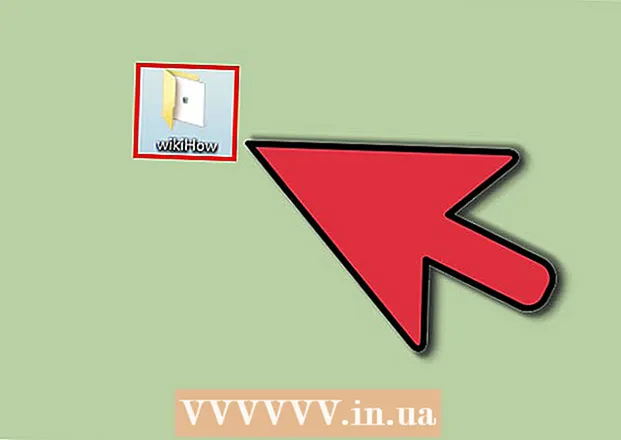Autor:
Randy Alexander
Data Utworzenia:
2 Kwiecień 2021
Data Aktualizacji:
1 Lipiec 2024

Zawartość
Gdy zaczynasz grać w Minecrafta, otrzymujesz domyślny wygląd (lub skórę) Steve'a i Alexa. Jest to prosty wygląd i nic się nie wyróżnia, więc wielu graczy często chce zmienić skórkę na inną, bardziej unikalną. Gracze w Minecrafta stworzyli wiele zabawnych i kreatywnych stylizacji, które możesz wypróbować dla swojej postaci.
Kroki
Metoda 1 z 3: na komputerze
Otwórz witrynę Minecraft Skindex. Odwiedź http://www.minecraftskins.com/. Otworzy się biblioteka Skin Index (lub Skindex).

Wybierz swój wygląd. Kliknij wygląd, który chcesz zastosować do postaci z gry Minecraft.- Możesz również wyszukać konkretny styl na górnym pasku wyszukiwania.
- Jeśli chcesz, możesz również stworzyć własny styl.
- Jeśli chcesz zobaczyć listę wszystkich stylizacji zamiast tylko popularnych, kliknij Najnowszy (Najnowsze) lub Top (Góra) w lewym górnym rogu strony.

Kliknij Ściągnij (Ściągnij). Ten przycisk znajduje się po prawej stronie strony skóry. Plik skórki zostanie natychmiast pobrany na twój komputer.- W zależności od ustawień przeglądarki może być konieczne wybranie katalogu zapisu lub najpierw potwierdzenie pobierania.

Otwórz witrynę Minecraft. Odwiedź https://minecraft.net/. Otworzy się witryna Minecraft.
Kliknij ikonę ☰ w prawym górnym rogu strony. Pojawi się menu rozwijane.
Kliknij Profil (Plik). Ta opcja znajduje się u góry menu rozwijanego. Po kliknięciu zostaniesz przekierowany na stronę ze skórkami.
- Jeśli nie jesteś zalogowany do Minecrafta, musisz podać swój adres e-mail i hasło i kliknąć ZALOGUJ SIE przed kontynuowaniem.
Kliknij Wybierz plik (Wybierz plik). Ten biały przycisk znajduje się w dolnej części ekranu.
Wybierz plik skórki. Kliknij pobrany plik skóry. Ten plik znajduje się w domyślnym folderze „Pobrane” na komputerze.
Kliknij otwarty (Otwarty). Ta opcja znajduje się w prawym dolnym rogu okna. Plik skórki zostanie przesłany na stronę profilu.
Kliknij Przekazać plik (Przekazać plik). Ten biały przycisk znajduje się u dołu strony. Zmieni się więc wygląd postaci na obecnym koncie.
- Jeśli teraz użyjesz tego konta do zalogowania się do Minecrafta na swoim komputerze, postać będzie wyglądać na właśnie załadowaną.
Metoda 2 z 3: w Minecraft PE
Uwaga: Niestandardowe wyglądy nie są dostępne, ponadto niektóre skórki / pakiety skórek muszą zostać zakupione do użytku w grze.
Otwórz przeglądarkę mobilną. Możesz otworzyć Google Chrome lub Firefox na dowolnym urządzeniu mobilnym.
Odwiedź stronę internetową Skindex. Przejdź do http://www.minecraftskins.com/ w przeglądarce mobilnej.
Wybierz swój wygląd. Kliknij skórkę, którą chcesz pobrać.
Kliknij Ściągnij w prawym górnym rogu strony skóry. Opis skórki otworzy się w nowej karcie przeglądarki.
Zapisz wygląd. Przytrzymaj obraz skóry i wybierz Zapisać obraz (Zapisz obraz), gdy pojawi się opcja.
Otwórz Minecraft PE. Aplikacja ma ikonę bloku gleby z trawą nad nią. Otworzy się strona główna Minecraft PE.
Kliknij ikonę wieszaka. Ta opcja znajduje się w prawym dolnym rogu ekranu.
Kliknij ikonę pustej skóry. Ta ikona znajduje się po prawej stronie sekcji „Domyślne”, która znajduje się w lewym górnym rogu ekranu.
Kliknij Wybierz nową skórkę (Wybierz nowy wygląd). Ten przycisk wyświetla górę okna „Niestandardowe” po prawej stronie ekranu.
Wybierz zapisany styl. Kliknij pobraną skórę ze zdjęciami różnych porozrzucanych papierowych lalek.
- Może być konieczne najpierw wybranie albumu (przykład: Rolka z aparatu).
Wybierz model skóry. Kliknij model skóry w wyskakującym okienku.
- Jeśli nie masz pewności, możesz wybrać odpowiedni szablon.
Kliknij Potwierdzać (Potwierdź) w prawym dolnym rogu ekranu. Wygląd, który wybierzesz, zostanie ustawiony jako domyślny dla twojej postaci. Reklama
Metoda 3 z 3: w wersji na konsole
Uwaga: Niestandardowe wyglądy nie są dostępne, ponadto niektóre skórki / pakiety skórek muszą zostać zakupione do użytku w grze.
Otwórz Minecrafta. Wybierz grę Minecraft z biblioteki konsoli do gier.
- Jeśli kupiłeś płytę Minecraft, włóż ją do konsoli.
Wybierać Pomoc i opcje (Opcje i wsparcie). Ta pozycja znajduje się na środku pierwszej strony gry Minecraft.
Wybierz przedmiot Zmień skórkę na górze strony. Otworzy się strona Pakiety skórek z pakietami motywów.
Wybierz pakiet motywów. Przewiń w górę lub w dół, aby zobaczyć różne pakiety.
Wybierz swój wygląd. Po wybraniu pakietu motywów przewiń w lewo lub w prawo, aby znaleźć styl, którego chcesz użyć.
- Niektóre skórki są płatne. Jeśli zobaczysz ikonę kłódki w prawym dolnym rogu wybranej skórki, jest to część pakietu premium.
naciśnij przycisk ZA (Xbox) lub X (PlayStation). Wygląd, który wybierzesz, zostanie ustawiony jako domyślny dla twojej postaci. W polu w prawym dolnym rogu pojawi się zielony znacznik wyboru.
- Jeśli jest to płatny motyw, zostaniesz poproszony o zakup pakietu skórek. Możesz nacisnąć przycisk B lub ◯, aby wyjść z okna dialogowego.
Rada
- Jeśli nie podobają Ci się skórki dostępne online, możesz stworzyć własne.
- Chociaż Skindex jest najbardziej wszechstronną stroną ze skórkami, istnieją również inne witryny, które udostępniają skórki, takie jak http://www.minecraftskins.net/.
Ostrzeżenie
- Korzystając z komputera, powinieneś zmieniać wygląd tylko za pośrednictwem oficjalnej strony internetowej Minecraft.
- Wszelkie witryny lub pliki stron trzecich, które wymagają nazwy użytkownika i hasła Minecraft, zawierają wirusy. Nigdy nie podawaj informacji o swoim koncie podczas pobierania skórek, chyba że masz pewność, że oryginalna gra prosi o hasło lub jeśli zmieniasz skórki na oficjalnej stronie Minecraft.
- Jeśli chcesz grać w Minecrafta ze znajomymi, nie zalecamy używania skórek z ograniczeniami podczas gry w trybie dla wielu graczy, ponieważ można ich używać tylko w świecie dla jednego gracza. . Zamiast tego gra w pojedynkę jest dobrym pomysłem, jeśli używasz ograniczonej skórki.